Digitip: in Word tekst omzetten naar tabel
Publicatiedatum: 1 juni 2018
In Word 2010, 2013 en 2016 zijn er verschillende mogelijkheden om overzichten en lijstjes te maken. Waarschijnlijk heeft u weleens een overzicht gemaakt met alleen behulp van spaties of tabs. Helaas staat de tekst dan vaak niet helemaal goed uitgelijnd. Ook de mogelijkheden voor opmaak laten dan te wensen over. Met een tabel is de uitlijning altijd recht en krijgt u meer controle over de opmaak. Maar alle tekst weer overtypen kost veel tijd. Gebruik een speciale optie in Word om tekst om te zetten naar een tabel.
- Selecteer in Word de tekst die u in de tabel wilt zetten.
- Klik op het tabblad Invoegen.
- Klik op Tabel.
- Klik op Tekst naar tabel converteren.
- Er opent een venster en hierin bepaalt u diverse instellingen van de tabel. Standaard staan er al een aantal rijen en kolommen. Pas het aantal kolommen eventueel aan.
- Bepaal onder ‘Lijstscheidingsteken’ welk teken de grens van een kolom bepaalt. Laat bijvoorbeeld ‘Tab’ geselecteerd staan als u de tekst hebt gescheiden met de Tab-toets.
- Tik op OK om de tabel te maken.
De tekst is in een tabel gezet. Er kunnen lege kolommen staan tussen uw kolommen met gegevens. Verwijder deze kolommen dan als volgt:
- Ga met de muisaanwijzer naar de bovenkant van de kolom.
- De muisaanwijzer verandert in een pijl. Klik met de muis om de kolom te selecteren.
- Klik met de rechtermuisknop in de kolom.
- Klik in het menu op Kolommen verwijderen.
De kolom is verwijderd.
Bekijk bovenstaande stappen ook in de video Word 2016: Tekst omzetten naar een tabel
(Bron: SeniorWeb)
Let op: gezien de voortdurende veranderingen in de digitale wereld kan de informatie in bovenstaande Digitip met de tijd verouderd zijn.
Geef een reactie
U moet inloggen om een reactie te kunnen plaatsen.

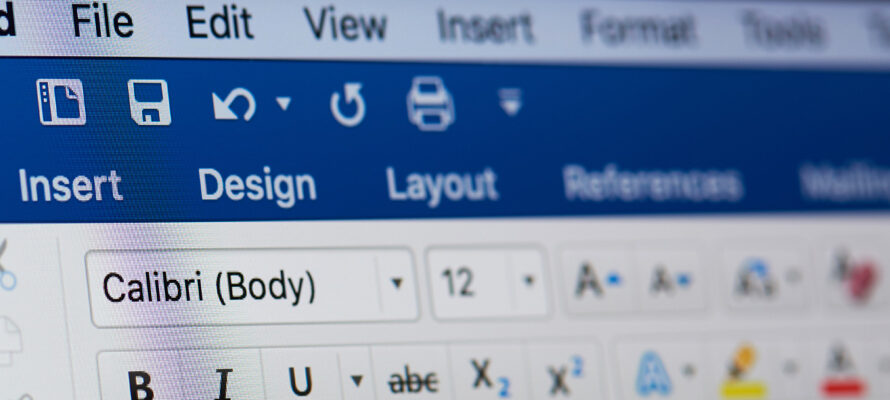




Dank je wel voor de tip. Ik heb er dankbaar gebruik van gemaakt. Ik heb een lijst van boeken die ik geschreven heb, met titel, aantal bladzijden en bijzonderheden, waarvan de gegevens stonden slingerend onder elkaar stonden. Een heel slordig geheel. Met Uw tip staan de gegevens in een mooie rechte lijn onder elkaar en het geheel is nu omkaderd.